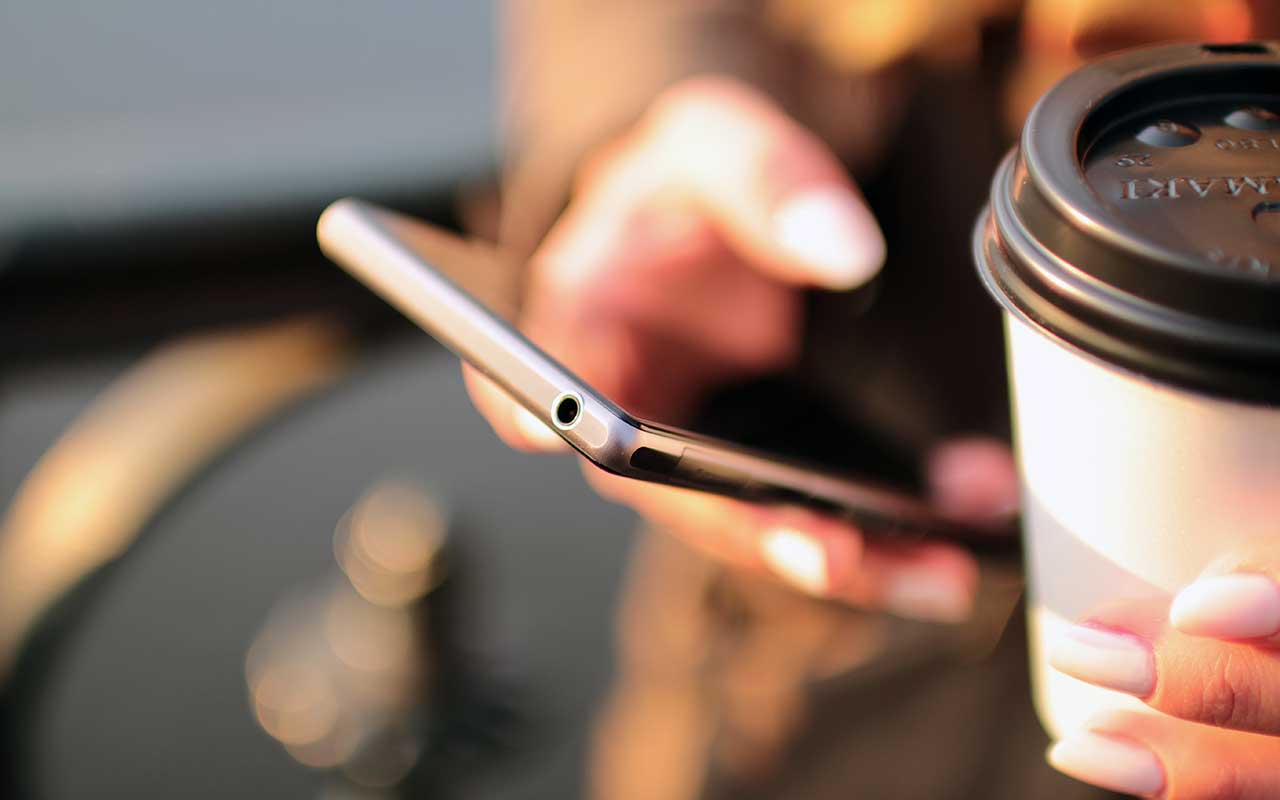Drawerは、横からスライドして表示されるメニューを実装することができるjQueryプラグインです。
デモは以下ページでご確認いただけます。
スポンサードリンク
Drawerの使い方
ステップ1. 必要なファイルの読み込み
まずは、必要なCSSファイルとJSファイルを読み込みます。すべてCDN経由で配信されていますが、ファイルを自サーバーに設置したい場合は、GitHubからダウンロードしましょう。
<!-- drawer.css --> <link rel="stylesheet" href="https://cdnjs.cloudflare.com/ajax/libs/drawer/3.2.2/css/drawer.min.css"> <!-- jquery & iScroll --> <script src="https://ajax.googleapis.com/ajax/libs/jquery/1.11.3/jquery.min.js"></script> <script src="https://cdnjs.cloudflare.com/ajax/libs/iScroll/5.2.0/iscroll.min.js"></script> <!-- drawer.js --> <script src="https://cdnjs.cloudflare.com/ajax/libs/drawer/3.2.2/js/drawer.min.js"></script>
記述する場所は<head>~</head>内ですが、JSファイルは</body>の直前でもOKです。
ステップ2. HTMLのマークアップ
続いて、HTMLをマークアップします。
<body class="drawer drawer--left"> <header role="banner"> <button type="button" class="drawer-toggle drawer-hamburger"> <span class="sr-only">toggle navigation</span> <span class="drawer-hamburger-icon"></span> </button> <nav class="drawer-nav" role="navigation"> <ul class="drawer-menu"> <li><a class="drawer-brand" href="#">Brand</a></li> <li><a class="drawer-menu-item" href="#">Nav1</a></li> <li><a class="drawer-menu-item" href="#">Nav2</a></li> </ul> </nav> </header> <main role="main"> <!-- Page content --> </main> </body>
button要素がハンバーガーボタンで、navの中身がメニューとして表示されます。
クラスは変えずにそのまま記述するようにしましょう。
ステップ3. Drawerの呼び出し
最後に、Drawerを呼び出せば、スライドして表示されるメニューが機能します。
<script>
$(document).ready(function() {
$('.drawer').drawer();
});
</script>
Drawerのオプション
以下のようにオプションを追加することもできます。
<script>
$('.drawer').drawer({
class: {
nav: 'drawer-nav',
toggle: 'drawer-toggle',
overlay: 'drawer-overlay',
open: 'drawer-open',
close: 'drawer-close',
dropdown: 'drawer-dropdown'
},
iscroll: {
// Configuring the iScroll
// https://github.com/cubiq/iscroll#configuring-the-iscroll
mouseWheel: true,
preventDefault: false
},
showOverlay: true
});
</script>
メニューが開いた時、もしくは閉じた時に何か処理を行いたい場合は、以下のように処理を追加します。
<script>
$(document).ready(function() {
$('.drawer').drawer();
$('.drawer').on('drawer.opened', function(){ ここに処理を記述 });
$('.drawer').on('drawer.closed', function(){ ここに処理を記述 });
});
</script>
長いメニューが途中で切れてしまう場合
メニューが長くなって、画面からはみ出す部分が切れてしまう場合は、CSSに以下を追加します。
.drawer-nav {
overflow: scroll;
}
上記を追加することで、メニュー内でのスクロールが可能になります。
あとがき
簡単にハンバーガーボタンとスライド表示するメニューが実装できますね。
ハンバーガーメニューをサクッと導入したい場合は、ぜひDrawerの活用をご検討ください。